Ajustes del correo electrónico de smp de WordPress te muestra cómo configurar tus correos electrónicos para las notificaciones de tus clientes y más.
Actualizado el: 20 de septiembre de 2024
Últimas noticias: Actualizado el documento.
En esta publicación, aprenderás cómo administrar y configurar tus notificaciones por correo electrónico enviadas a tus miembros y administradores. Estas instrucciones cubren las siguientes notificaciones.
Ajustes del correo electrónico
- (Solicitud para completar el registro)
- (El registro se ha completado)
- (Restablecer contraseña)
- (Notificación de mejora de la cuenta)
- (Aviso de activar cuentas en lote)
Nota: Todas las configuraciones de correo electrónico a continuación te permiten añadir diferentes shortcodes de correo electrónico. La siguiente URL email-merge-tags-email-shortcodes-for-email-personalization (Documentación en inglés) tiene una lista de todos los diferentes shortcodes que puedes usar en la configuración.
Qué necesitas:
- Simple membership plugin.
Lista de tutoriales de ajustes de simple membership
- Ajustes generales
- Ajustes del correo electrónico
- Herramientas
- Ajustes avanzados
- Lista negra y lista blanca
- Extensiones
Ajustes del correo electrónico de smp de WordPress
Leer primero: cómo funciona el sistema de correo electrónico en smp.
Nota: Lo siguiente no se aplica si has activado la característica de activación por correo electrónico que NO es la configuración estándar para este plugin.
Las siguientes configuraciones generalmente están orientadas hacia la configuración estándar por defecto de lo siguiente: https://simple-membership-plugin.com/membership-registration-process-overview/ (Documentación en inglés)
Para la característica de activación por correo electrónico, funciona exactamente como se explica a continuación. Desafortunadamente, no hará nada más: https://simple-membership-plugin.com/email-activation-for-members/ (Documentación en inglés)
Haz clic en el siguiente enlace entrada del foro (Información en inglés) para obtener más información sobre la información anterior.
=================================
Paso 1 ) Ve a la pestaña WP Membership -> Ajustes -> Ajustes del correo electrónico como puedes ver en la imagen a continuación para configurar los ajustes del correo electrónico.
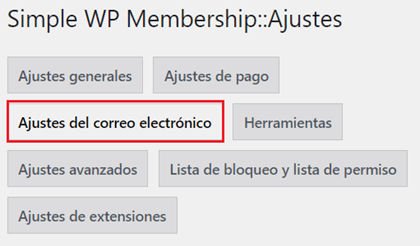
Ajustes varios del correo electrónico
Paso 2 ) La siguiente imagen Ajustes varios del correo electrónico te permite configurar las siguientes opciones.
Opciones de ajustes varios del correo electrónico
- Remitente del correo electrónico = Nota: si introduces tu dirección de correo electrónico como tu_nombre@dominio.com o un correo electrónico diferente como gmail, Hotmail, yahoo, etc., el nuevo suscriptor recibirá en su bandeja de entrada un correo electrónico con WordPress en la bandeja de entrada. Si deseas que el nombre de tu empresa aparezca en la bandeja de entrada, debes escribir lo siguiente, asegúrate de incluir los símbolos mayor > y menor < como puedes ver a continuación. Nombre de tu empresa <tu_nombre@domain.com>
- Permitir HTML en los correos electrónicos = Activar el soporte HTML en correos electrónicos. Recomendamos usar correo electrónico de texto sin formato (no HTML) ya que tiene una mejor tasa de entrega de correo electrónico.
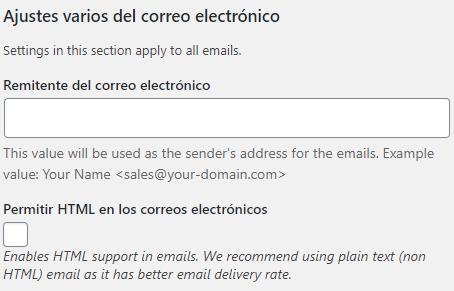
Diagnosticar
P1 Mi organización usa GSuite para sus correos electrónicos. Digamos que nuestro dominio es xyz.org. Si la dirección de correo electrónico del usuario es john@xyz.org, no reciben el correo electrónico para restablecer la contraseña. Si la dirección de correo electrónico del usuario es algo así como john.smith@gmail.com, sí reciben el correo electrónico.
Respuesta: La solución al problema anterior fue el enrutamiento de correo electrónico del servidor. Se estableció en Intercambiador de correo local en lugar de Intercambiador de correo remoto.
=================================
Ajustes del correo electrónico (Solicitud para completar el registro)
Paso 3 ) La siguiente imagen Ajustes del correo electrónico (Solicitud para completar el registro) te permite configurar las siguientes opciones.
Opciones de ajustes del correo electrónico (Solicitud para completar el registro)
- Asunto del correo electrónico
- Cuerpo del correo electrónico
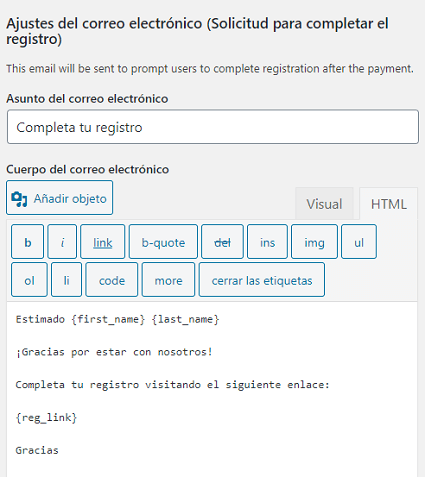
Ajustes del correo electrónico (el registro se ha completado)
Paso 4 ) La siguiente imagen Ajustes del correo electrónico (el registro se ha completado) te permite configurar las siguientes opciones.
Opciones de ajustes del correo electrónico (el registro se ha completado)
- Asunto del correo electrónico
- Cuerpo del correo electrónico
Nota: Un nuevo filtro fue añadido en la versión 3.6.1. Este filtro te permite bloquear o detener el envío de correo electrónico a la persona registrada. Puedes leer más sobre cómo usar el filtro en la siguiente URL: simple-membresía-miscelánea-php-tweaks. (Documentación en inglés)
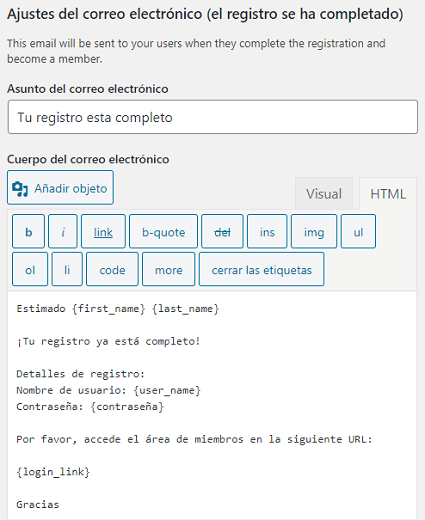
Ajustes de notificación de correo electrónico del administrador
Paso 4-a ) Los siguientes pasos te permiten configurar las siguientes opciones.
- Enviar notificación al administrador.
- Dirección de correo electrónico del administrador = Puedes introducir varias direcciones de correo electrónico separadas por una coma (,).
- Asunto del correo electrónico de notificación del administrador.
- Cuerpo de correo electrónico de notificación del administrador = Esto te permite configurar el mensaje de correo electrónico recibido por el administrador.
- Enviar correo electrónico al miembro cuando ha sido añadido desde el escritorio de administración.
Nota: Demasiados usuarios en el foro se quejan sobre el mensaje recibido por el administrador cuando alguien se registra. También se incluye la contraseña. Esta nueva característica Cuerpo de correo electrónico de notificación del administrador resuelve este problema al permitir que el administrador reciba un mensaje personalizado.
En el correo electrónico personalizado de administrador anterior, puedes añadir cualquier etiqueta de correo electrónico que desees en el cuerpo. Esto te permite elegir si deseas incluir o no la etiqueta {password}. Si excluyes la etiqueta de contraseña, el nuevo miembro seguirá recibiendo la contraseña en su correo electrónico como se indicó anteriormente en el Paso 2 ) Ajustes del correo electrónico (Solicitud para completar el registro).
Ajustes del correo electrónico (restablecer contraseña)
Paso 5 ) La siguiente imagen Ajustes del correo electrónico (restablecer contraseña) te permite configurar las siguientes opciones.
Opciones de ajustes del correo electrónico (restablecer contraseña)
- Asunto del correo electrónico
- Cuerpo del correo electrónico
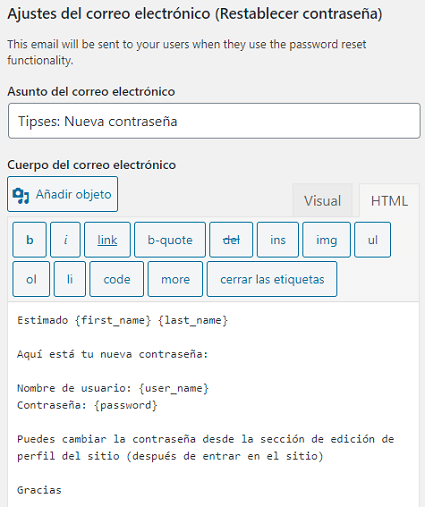
Ajustes de correo electrónico (notificación de mejora de la cuenta)
Paso 6 ) La siguiente imagen Ajustes de correo electrónico (notificación de mejora de la cuenta) te permite configurar las siguientes opciones.
Opciones de ajustes de correo electrónico (notificación de mejora de la cuenta)
- Asunto del correo electrónico
- Cuerpo del correo electrónico
- Desactivar el aviso por correo electrónico después de la actualización.
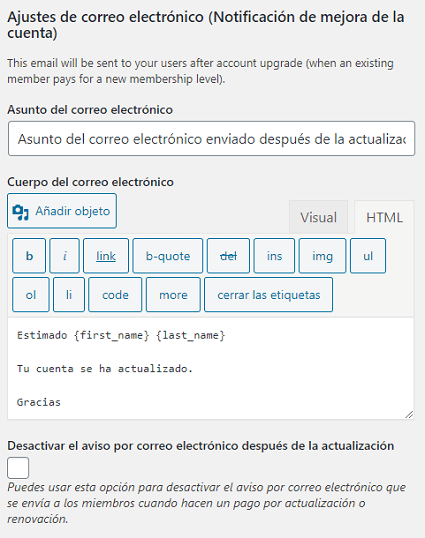
Ajustes de correo electrónico (aviso de activar cuentas en lote)
Paso 7 ) La siguiente imagen Ajustes de correo electrónico (aviso de activar cuentas en lote) te permite configurar las siguientes opciones.
Opciones de ajustes de correo electrónico (aviso de activar cuentas en lote)
- Asunto del correo electrónico
- Cuerpo del correo electrónico
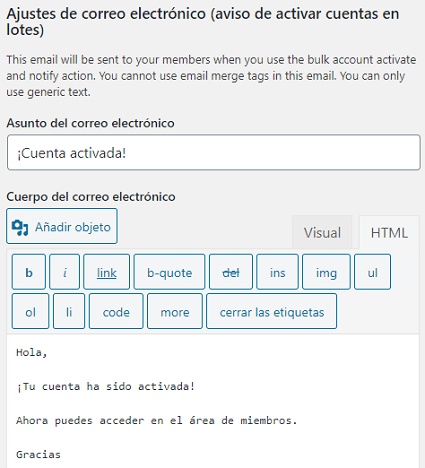
Ajustes de correo electrónico (activación por correo electrónico)
Paso 8 ) La siguiente imagen Ajustes de correo electrónico (activación por correo electrónico) te permite configurar las siguientes opciones.
Opciones de ajustes de correo electrónico (activación por correo electrónico)
- Asunto del correo electrónico
- Cuerpo del correo electrónico
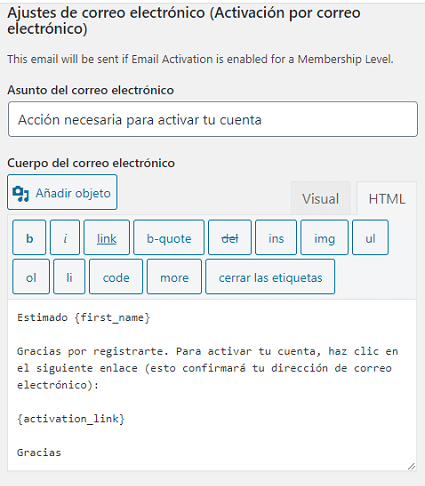
Ajustes del correo electrónico (Pago de suscripción cancelado 0 caducado)
Paso 9 ) La siguiente imagen Ajustes del correo electrónico (Pago de suscripción cancelado 0 caducado) te permite configurar las siguientes opciones.
Opciones de ajustes del correo electrónico (Pago de suscripción cancelado o caducado)
- Enviar un aviso al miembro
- Asunto del correo electrónico
- Cuerpo del correo electrónico
- Enviar notificación al administrador
- Dirección de correo electrónico del administrador
- Haz clic en el botón Guardar cambios cuando hayas termine con la configuración.
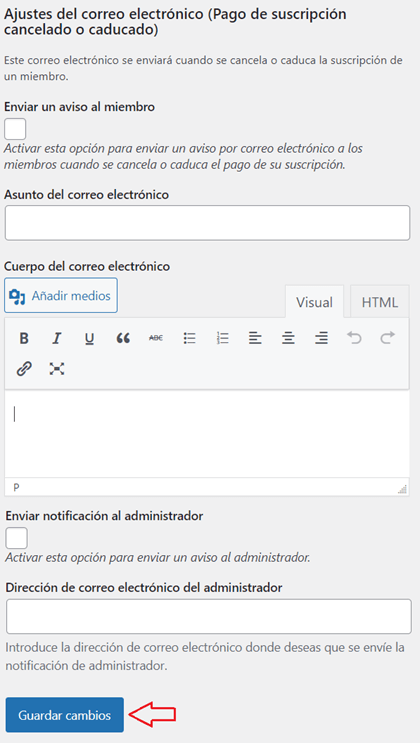
Diagnosticar
P1 Tengo problemas con mi correo electrónico. ¿Qué puedo hacer para arreglar esto?
Respuesta: Haz clic en el siguiente enlace problemas de envío de correo electrónico en su sitio (Documentación en inglés) para ver algunos pasos de solución de problemas.
===============
FAQ
P1 ¿En qué tabla de la base de datos se guardan las entradas de correo electrónico?
Respuesta: Estos valores de ajustes se almacenan en la tabla de opciones de WP. Usa el mecanismo de guardar de valor de ajustes estándar de WordPress. Consulta el siguiente enlace entrada del foro (Información en inglés) para obtener más información.
=================================
Las instrucciones anteriores te ayudarán a administrar la configuración de tus correos electrónicos.
Estaré actualizando este tutorial de vez en cuando. No olvides de visitar de nuevo.
Disfrutar.
Lista de cursos de simple membership plugin: